Sådan aktiveres tofaktorautentificering på din nestkonto

Hvis du skal sætte en internetforbundet termostat i dit hus, bør du gøre alt for at sikre det. Sådan aktiverer du tofaktorautentificering på din Nest-konto for at hjælpe med at overvinde angribere.
RELATERET: Hvad er tofaktorautentificering, og hvorfor har jeg brug for det?
Som vi tidligere har forklaret, to -faktorautentificering indebærer at bruge noget, du ved, som et kodeord - og noget du har - som din telefon - for at logge ind på en konto. Hvis en angriber ønsker at få adgang til din konto, skal de have kendskab til dit kodeord og få din telefon til alvorligt at mindske chancerne for din konto vil blive brudt ind.
Nest har lavet to-faktor Autentificering tilgængelig ved brug af koder sendt over SMS. Selv om denne ikke er den sikreste tofaktormetode , er det endnu en hindring for en hacker at komme forbi. Disse forhindringer er ekstra vigtige, når en indtrængende i din konto kan ændre dit hjem temperatur eller overvåge dit sikkerhedskamera.
For at aktivere tofaktorautentificering til din konto, gå til Nests hjemmeside her og klik på Sign I øverste højre hjørne. Klik derefter på dit profilbillede øverst til højre.
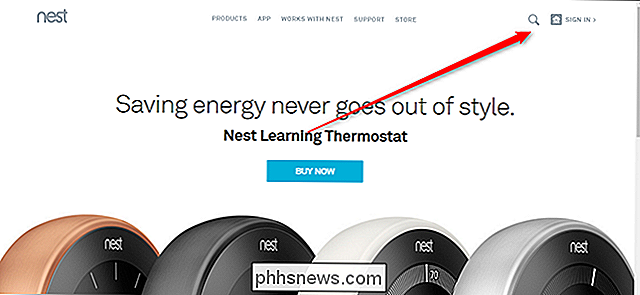
Klik på "Administrer konto" i rullemenuen.
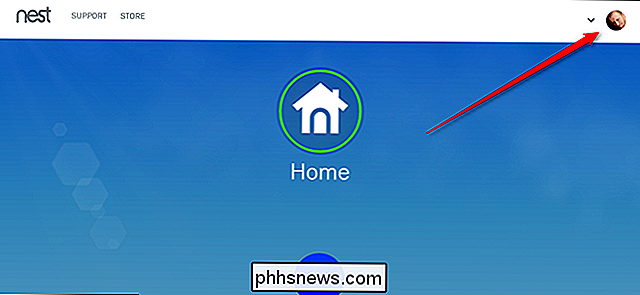
Klik på dit profilvindue, der vises, ved at klikke på "Administrer konto" igen.
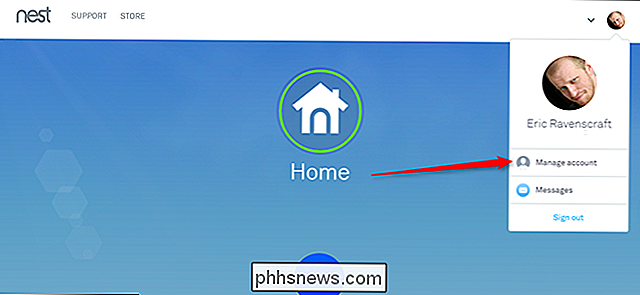
Klik på Kontosikkerhed.
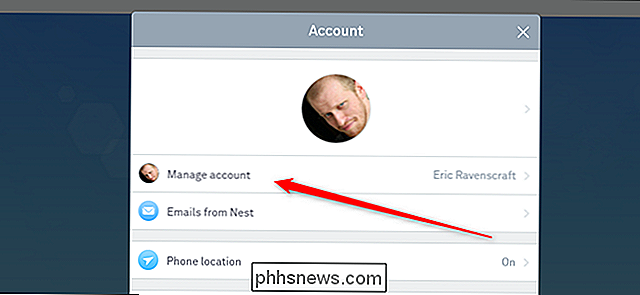
Klik på "2-trinsbekræftelse" i det næste vindue.
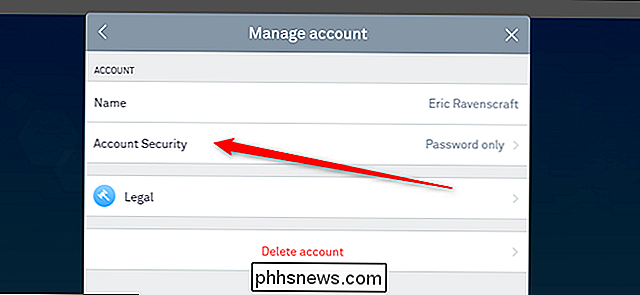
Aktiver skiftet, der vises under "2-trinsbekræftelse" i vinduet Kontosikkerhed.
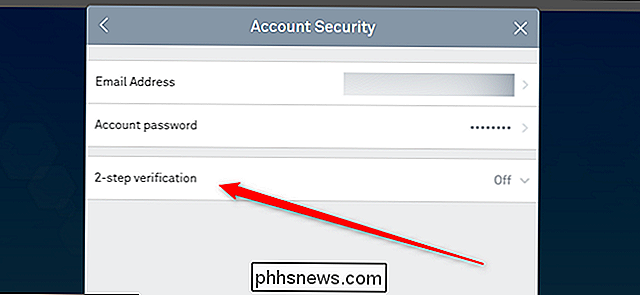
Du skal indtaste dit kodeord for at fortsætte. Indtast det i adgangskassefeltet, og klik derefter på Fortsæt.
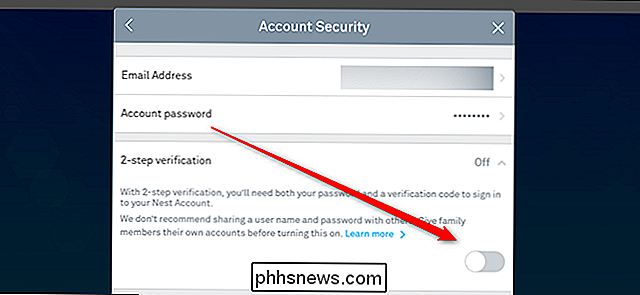
Indtast det telefonnummer, hvor du vil modtage dine godkendelseskoder, og klik på Send kode.
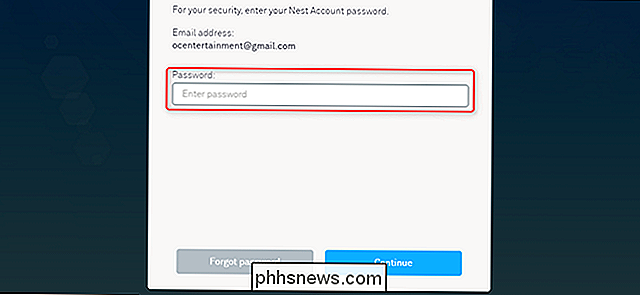
Du modtager en tekstbesked med en sekscifret kode inden for kort tid. Indtast denne kode under dit telefonnummer og klik på Fortsæt.
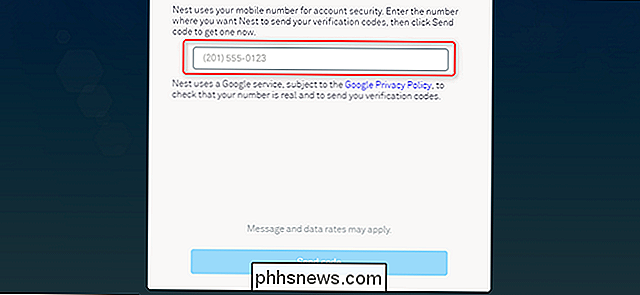
Den sidste skærm bekræfter det telefonnummer, du brugte til at sikre din konto. Klik på Udført.
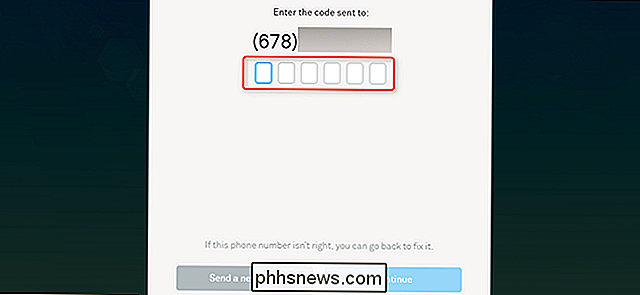
Nu er du klar! Hvis du vil logge ind på din konto online eller på en hvilken som helst Nest-enhed, skal du have din telefon praktisk til at modtage disse login koder. Så vil enhver angriber, der vil skrue rundt med din termostat.
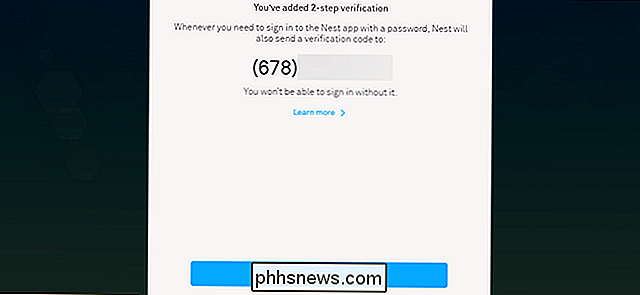

Skal du betale mere for en hurtigere internetforbindelse?
Din internetudbyder vil sandsynligvis gerne sælge dig en hurtigere internetforbindelse. Betal flere penge hver måned, og du får hurtigere internethastigheder. Det lyder simpelt, men har du virkelig brug for disse hastigheder, og hvornår vil de være nyttige? Hvor hurtigt er din forbindelse nu? RELATERET: Sådan testes din internetforbindelsehastighed eller mobildatahastighed Hvis du er nysgerrig efter, hvilke internethastigheder du får fra din internetudbyder (ISP), skal du køre en test for forbindelseshastighed.

Hvad skal du gøre, når harddisken fejler?
Som alle hardware, kan harddiske fejle. Mekaniske harddiske har især bevægelige dele, der kan (og til sidst vil) stoppe med at arbejde. Selv solid state-drev, der ikke har bevægelige dele, kan mislykkes. Hver drev har en begrænset levetid, før den sparker spanden. RELATED: Hvad er den bedste måde at sikkerhedskopiere computeren på?



